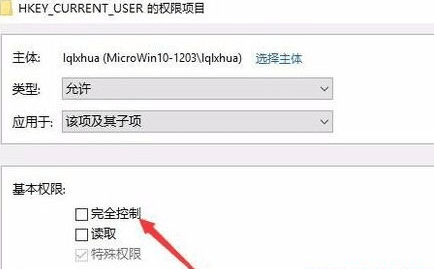win10安装显卡驱动蓝屏怎么解决
由于win10系统中的各个软件都会不定时的更新,不断的增加一些新的功能,因此显卡为了更好的运行这些程序,也需要定时的更新,然而有些用户在给win10电脑安装显卡驱动之后却出现蓝屏的问题,那么win10安装显卡驱动蓝屏怎么解决呢?今天it小知识网就来告诉大家win10显卡驱动安装完蓝屏修复方法。
win10安装显卡驱动蓝屏怎么解决
1:右键单击此电脑选择属性。
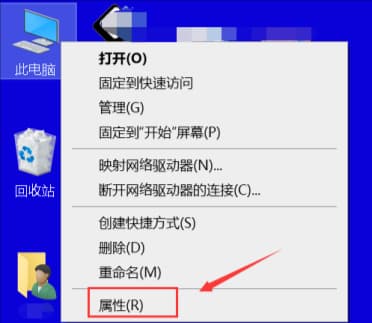
2:点击设备管理器。
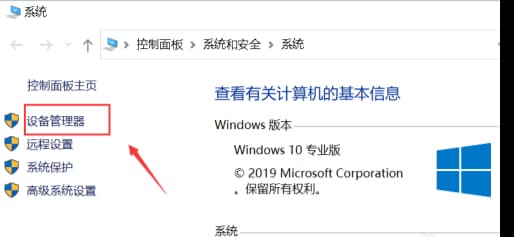
3:点击展开显示适配器。
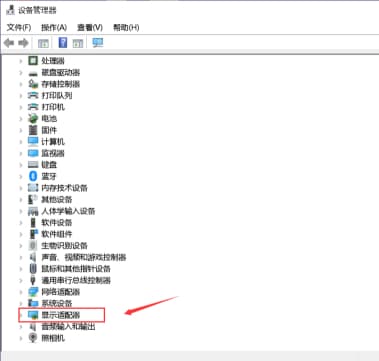
4:右键单击蓝屏的显卡,选择属性。
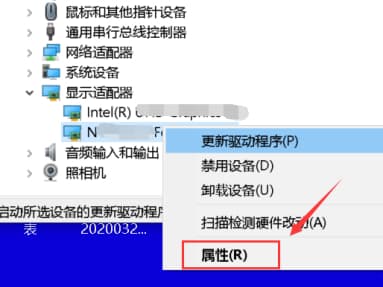
5:选择驱动程序,点击卸载设备,如果可以回滚驱动的可以回滚驱动程序。
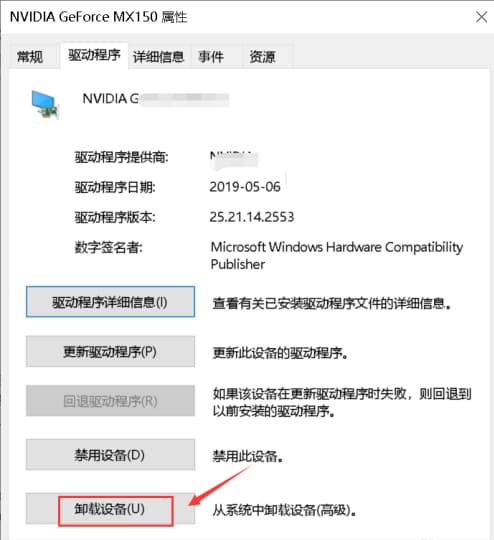
6:勾选删除驱动成功,点击确定。
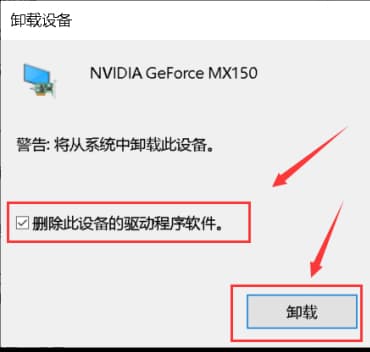
7:卸载后重新点击菜单的操作,选择扫描硬件改到,让系统自动匹配驱动程序。
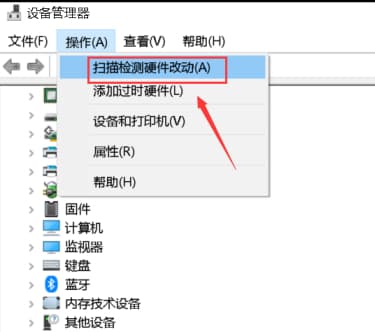
相关阅读
-
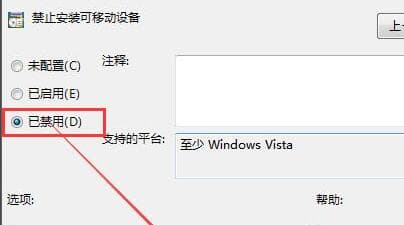
win7安装驱动被阻止怎么办?
9:将他设置为“已禁用”,最后点击“确定”保存。2:在其中输入“gpedit.msc”回车确定即可打开组策略编辑器。5:双击打开右侧的“禁用Windows installer”策略。
-

win10系统无法安装打印机如何解决
1:“win+R”快捷键开启运行,输入“gpedit.msc”回车打开。4:右击桌面上的“此电脑”,选择选项列表中的“管理”。
-
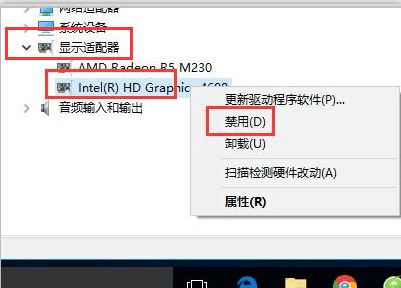
win10系统独立显卡如何禁用
1:鼠标右键点击桌面上的“此电脑”图标,然后左键点击“管理”。最近有位win10系统用户在使用电脑的时候,遇到了独立显卡驱动无法安装,导致蓝屏、视频无法播放等各种问题,用户想要禁用独立显卡,但是不知道怎么操作,为此非常苦恼,那么win10系统独立显卡如
-
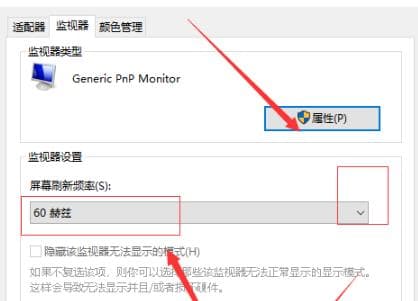
win10系统怎么修改显卡赫兹?
1:点击下方任务栏中的开始,选择菜单列表中的“设置”打开。3:进入新界面后,点击右侧中的“显示适配器属性”选项。在win10系统中,修改显卡赫兹的方法并不复杂,只需按照以下步骤进行操作即可,显卡的赫兹设置对于显示效果和游戏体验有着重要的影响。如何在wi
-
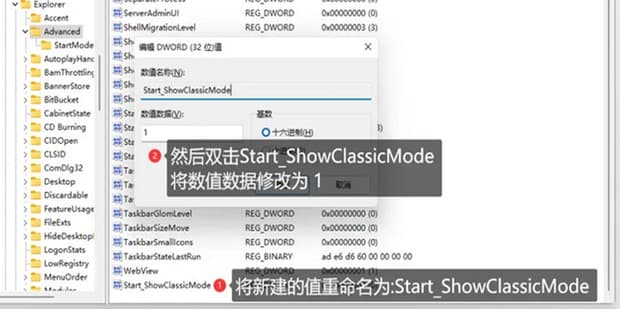
win11系统怎么改回Win10开始菜单
1:按下【win+R】键,打开运行,输入【regedit】按下回车键打开注册表。4:把新建的值重命名为:【Start_ShowClassicMode】,双击Start_ShowClassicMode修改数值为【1】。
-
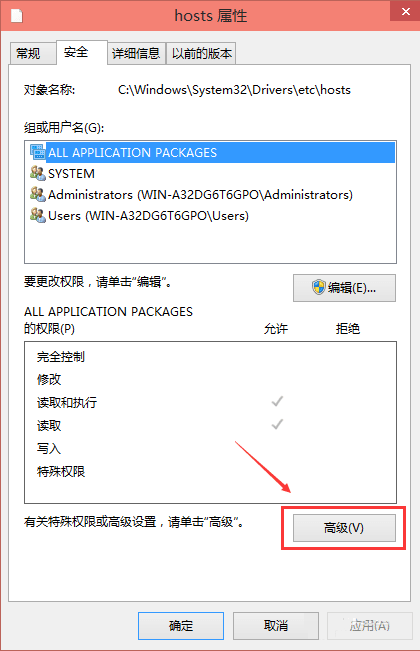
win10系统如何修改hosts文件
5:点击hosts的权限项目窗口下面的主体的“选择主体”。9:将hosts的权限项目界面下的基本权限的所以项目都勾选上,然后点击确定。最近有位win10系统用户在使用电脑修改hosts文件之后,遇到了无法保存的情况,用户不知道怎么解决,为此非常苦恼,那么win10系统如何修改
-
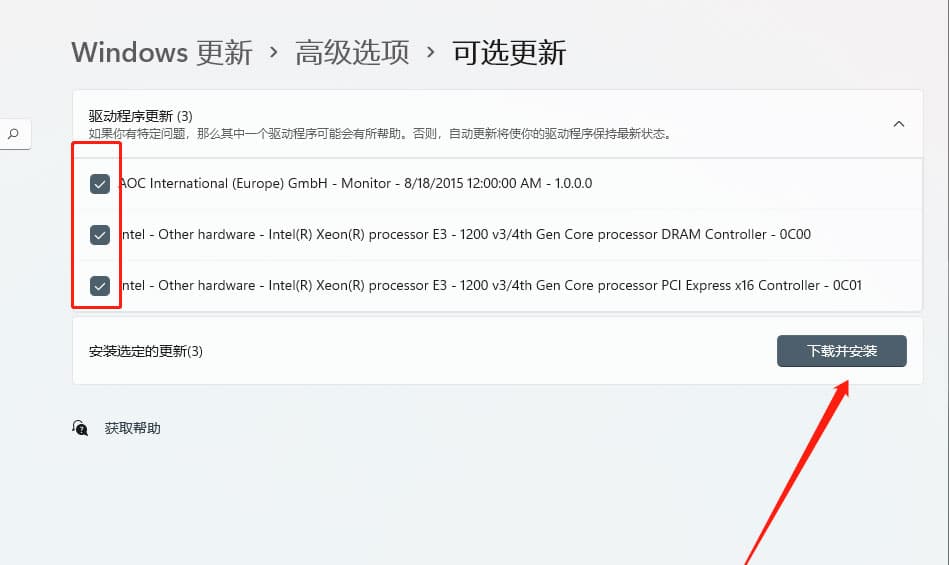
Windows11电脑更新的驱动在哪里?win11驱动如何更新?记住这7个步骤!
以上就是it小知识网给大家全面介绍了【Windows11电脑更新的驱动在哪里?win11驱动如何更新?】方面的内容,大家可以按照上面7个图文步骤来操作学习,以便帮助到大家!驱动是指驱动计算机里软件的程序,有时候我们可以通过更新驱动来修复一些问题,那么Windows11电脑更新的驱动在哪里?如何更新w
-
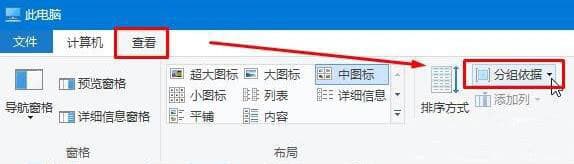
win10系统如何给磁盘分组
1:打开“此电脑”,点击【查看】—【分组依据】。2:在“分组依据”中选择一个分组选项,例如:“名称”。在正常情况下,win10系统用户在打开“此电脑”的时候,能够看到磁盘、光驱、u盘和网盘所有
-

Win10怎么关闭开机启动项
我们在使用win10系统的时候难免会下载使用很多软件。有些软件在安装过程中会自动设定为开机启动,让我们的开机速度大大减缓。我们可以在任务管理器中手动关闭这些不需要的开机启动项。Win10怎么关闭开机启动项?下面就一起来学习下吧。
-

win11系统怎么设置使用独立显卡?
5:在图形界面中找到该游戏,打开选项页面,勾选高性能按钮并保存设置,即可实现游戏的独显运行。独立显卡相比于集成显卡有着更好的性能,很多喜欢玩游戏的用户都是选择独立显卡,有些用户的win11电脑中两种硬件都有,可是独立显卡并没有运行,想要设置第一使用,却不知道该如何操作,针对win11怎么设置使用独立
-
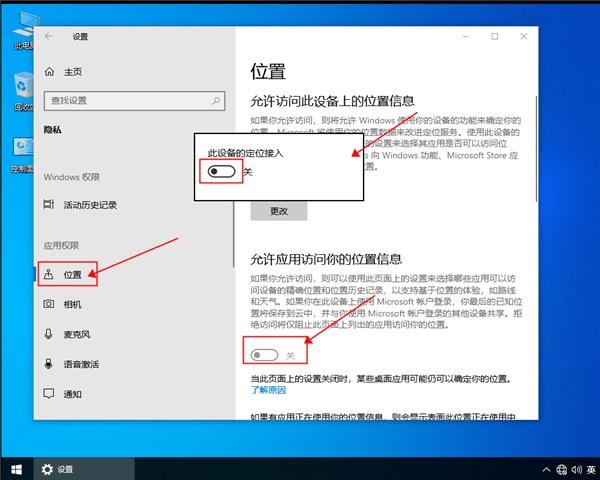
win10系统定位服务打不开如何解决
有用户在使用Win10电脑时发现定位功能无法使用,怎么操作都无法打开,这是怎么回事呢?这可能是定位所用的服务项没有打开造成的,快来看看解决方法吧。
-
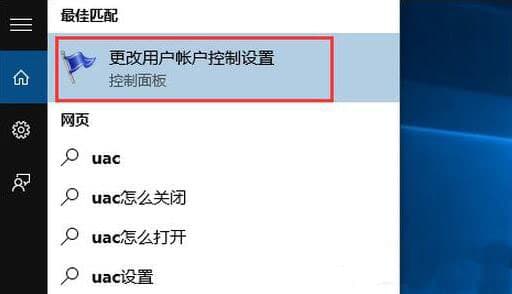
win10系统如何取消安全警告
1:在任务栏搜索框输入 UAC 然后点击“更改用户帐户控制设置”。最近有位win10系统的用户在打开一些文件的时候,总是会出现“打开文件-安全警告”的提示,修改注册表、修改组策略之后打开文件一样还是提示安全警告,那么win10系统如何取消安全警告呢?下